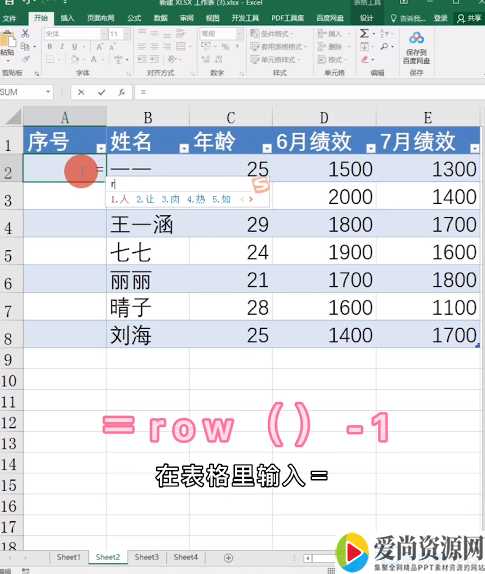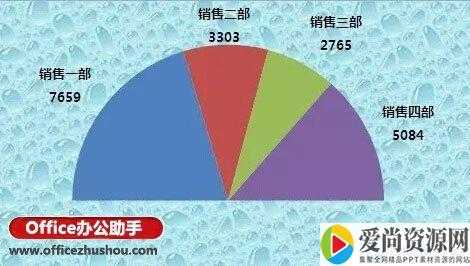Excel如何制作不等宽柱状图 不等宽柱状图制作技巧
先看效果图:
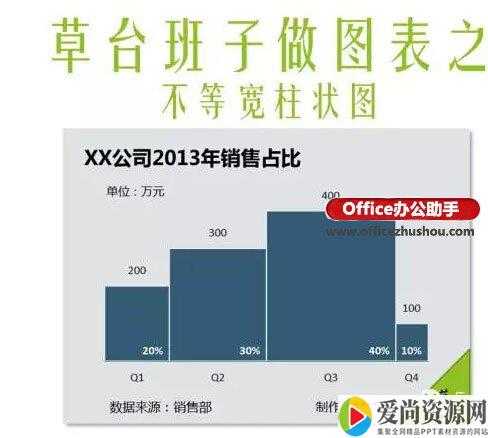
Excel如何制作不等宽柱状图?不等宽柱状图制作技巧是什么?下面泡泡糖办公小编就给大家介绍一下excel表格制作方法。
先看效果图:
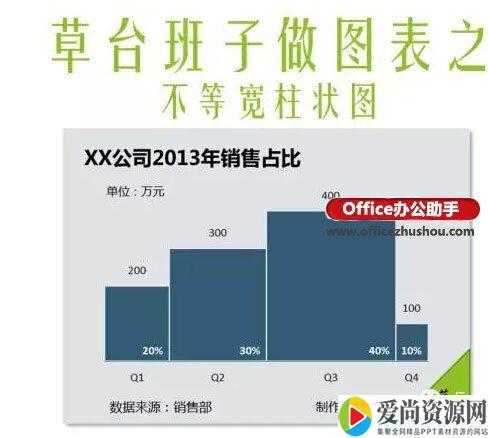
来看基础数据:
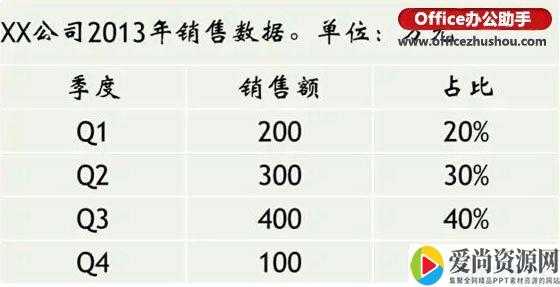
这里用到的技法,主要是万能的散点图。
先来观察一下图表的特点:
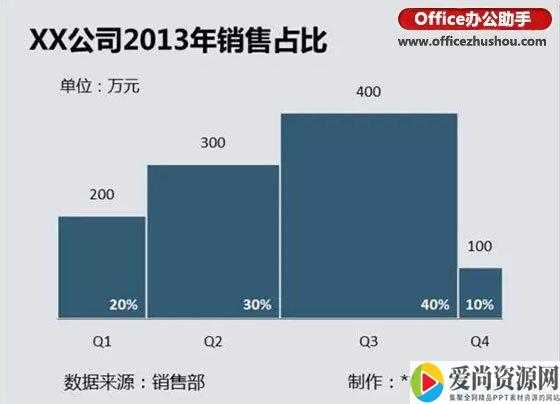
该图表不论高度还是宽度都满足数量关系,常规柱状图实现的话,有点困难…
破解:
坐标系内的任意两点都能很自然的构建出一个固定的矩形,那么不等宽柱子也有这样的顶点。
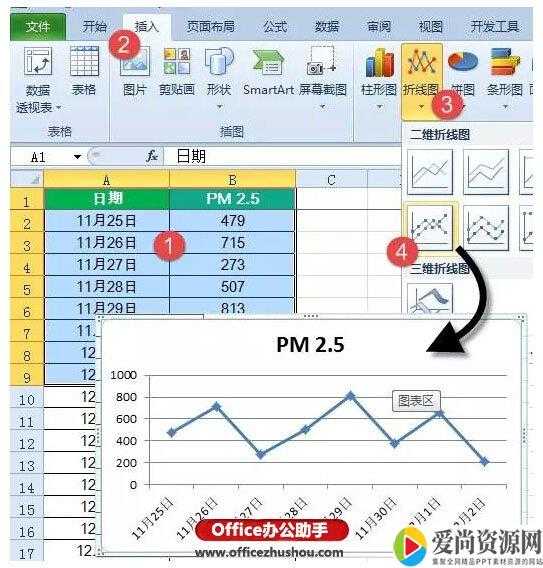
整理:
一个柱状图由此变成了一个由散点来支撑的构架,而我们所需要的4个点的参数也是很容易就能够解决了。

数据构建:
X值,即横向的距离采用累加得到;
Y值,就是销售额的同比,加上长宽比例
这里的比例随你喜好,使用黄金分割也可以。
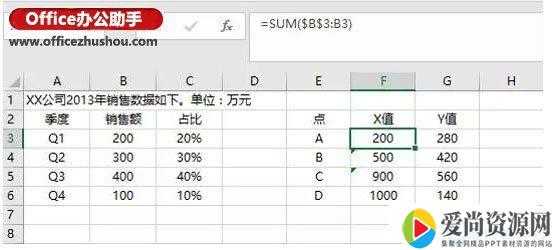
插入一个空白的散点图:
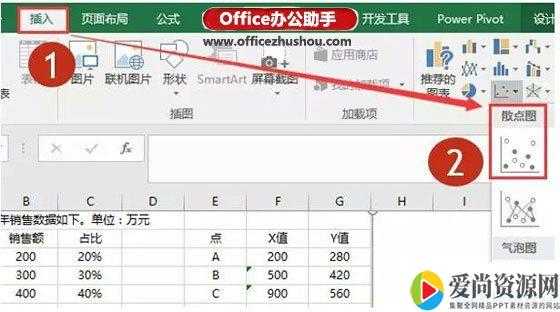
在散点图上单击右键,选择数据。
在选择数据对话框中,单击添加按钮。
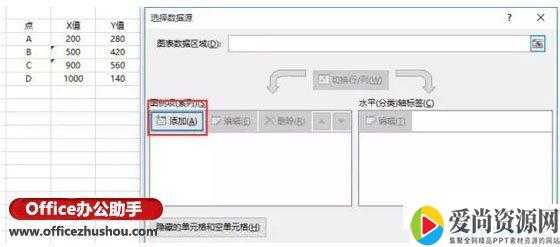
分别添加X轴和Y轴的数据。
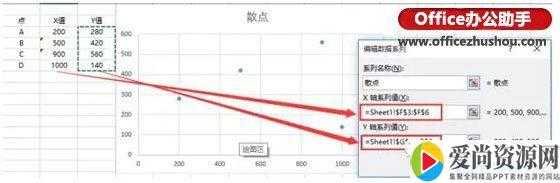
插入矩形,设置为无填充:
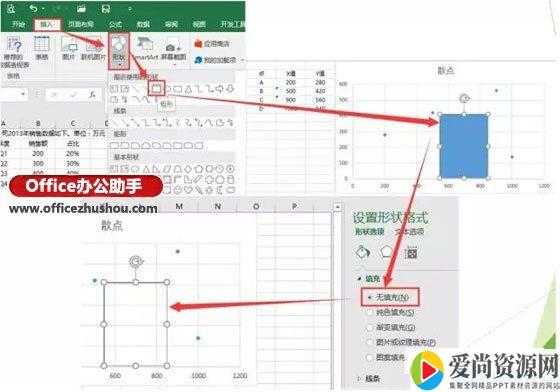
以散点图的点为顶角,依次对齐和收放做4个矩形…
然后可以拿走散点图,用这4个矩形直接来做不等宽柱形图。
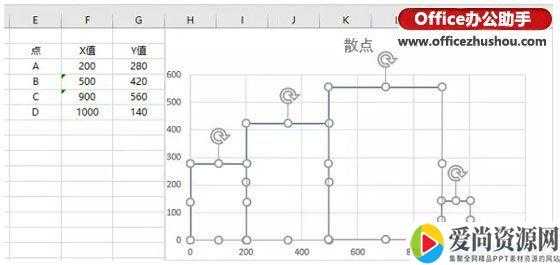
完成。
作图,不拘泥于必须是图表工具制成,还能用画图拼接,最后再来点颠覆也不失为新创意哦。
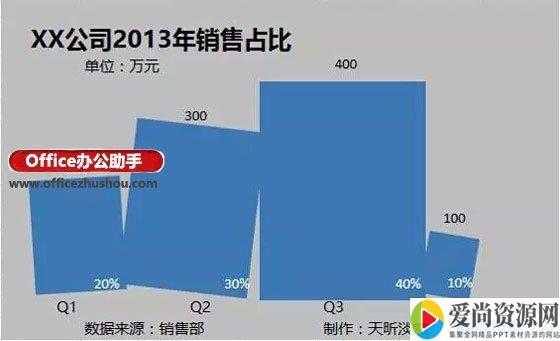
来看基础数据:
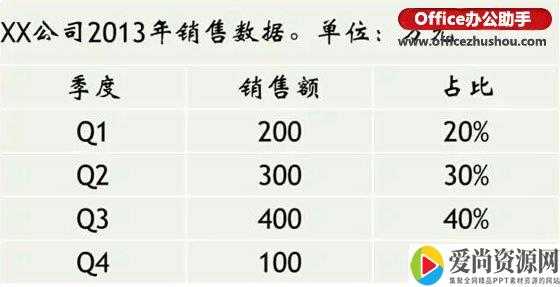
这里用到的技法,主要是万能的散点图。
先来观察一下图表的特点:
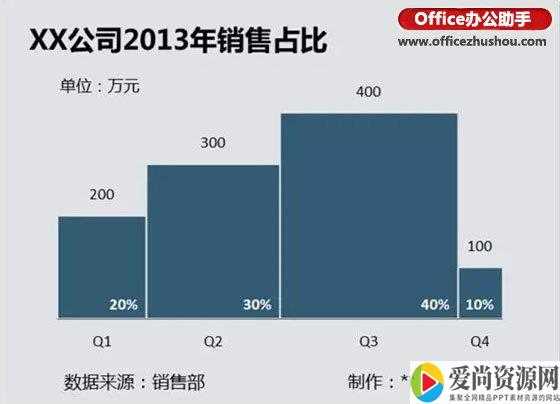
该图表不论高度还是宽度都满足数量关系,常规柱状图实现的话,有点困难…
破解:
坐标系内的任意两点都能很自然的构建出一个固定的矩形,那么不等宽柱子也有这样的顶点。
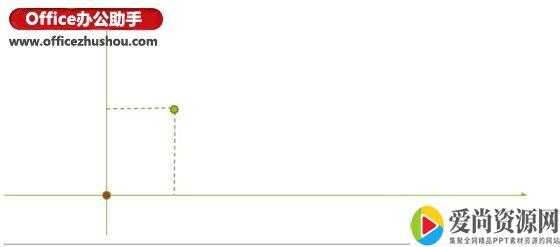
整理:
一个柱状图由此变成了一个由散点来支撑的构架,而我们所需要的4个点的参数也是很容易就能够解决了。

数据构建:
X值,即横向的距离采用累加得到;
Y值,就是销售额的同比,加上长宽比例
这里的比例随你喜好,使用黄金分割也可以。
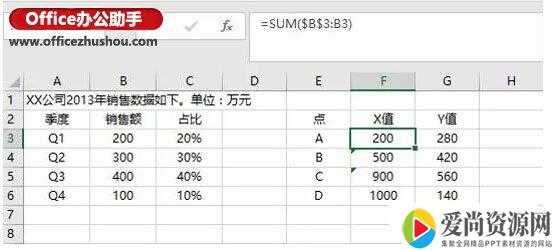
插入一个空白的散点图:

在散点图上单击右键,选择数据。
在选择数据对话框中,单击添加按钮。
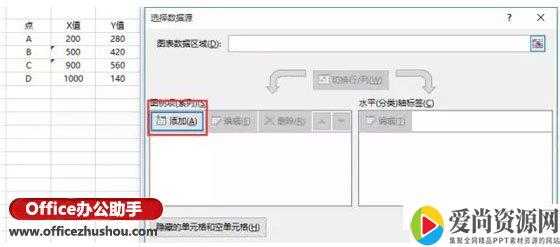
分别添加X轴和Y轴的数据。

插入矩形,设置为无填充:

以散点图的点为顶角,依次对齐和收放做4个矩形…
然后可以拿走散点图,用这4个矩形直接来做不等宽柱形图。

完成。
作图,不拘泥于必须是图表工具制成,还能用画图拼接,最后再来点颠覆也不失为新创意哦。

不要在微信、知乎、QQ、内置浏览器下载、请用手机浏览器下载! 如果您是手机用户,请移步电脑端下载!
1、本站PPT,仅供学习参考,请在下载后24小时删除。
2、如果资源涉及你的合法权益,第一时间删除。
3、联系方式:zhaokezx888@qq.com
爱尚资源网 » Excel如何制作不等宽柱状图 不等宽柱状图制作技巧